Πώς να μοιραστείτε τις επαφές WhatsApp
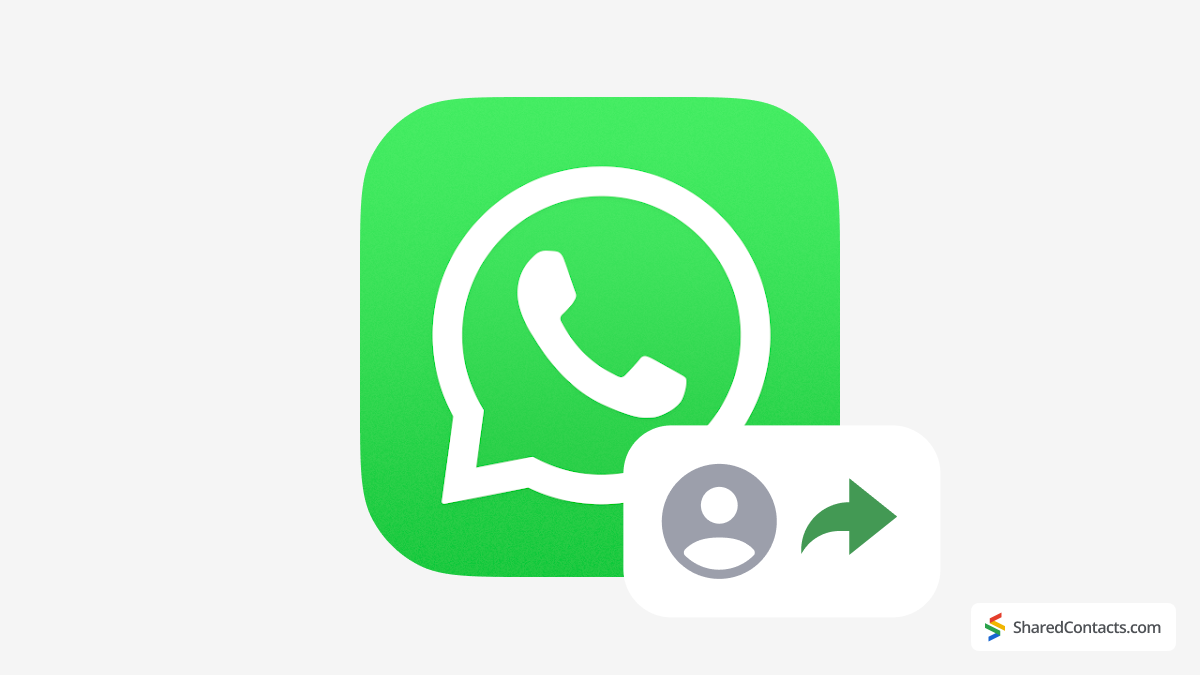
Το WhatsApp κάνει εκατομμύρια ανθρώπους να παραμένουν συνδεδεμένοι, αλλά μερικές φορές, μια απλή εργασία όπως η κοινή χρήση μιας επαφής μπορεί να προβληματίσει ακόμη και έναν έμπειρο χρήστη.
Η εφαρμογή προσφέρει μερικές επιλογές για την κοινή χρήση μιας ή περισσότερων επαφών, όπως η αποστολή μεμονωμένων καρτών επαφών σε συνομιλία, η κοινή χρήση απευθείας από τις επαφές του iPhone ή η εξαγωγή ολόκληρης της λίστας επαφών σας ως αρχείο VCF. Ας μάθουμε περισσότερα για όλες αυτές τις μεθόδους.
Πώς να μοιραστείτε μια επαφή στο WhatsApp στη συνομιλία
Δεν υπάρχει απλούστερος τρόπος για να μοιραστείτε μια επαφή από ό,τι απευθείας μέσω μιας συνομιλίας WhatsApp. Αυτό είναι ιδανικό για γρήγορες ανταλλαγές, όπως η αποστολή του αριθμού ενός φίλου σε έναν κοινό γνωστό ή η παροχή βοήθειας σε κάποιον να συνδεθεί με τον ηλεκτρολόγο που σας ενδιαφέρει ή με μια μεταφορική εταιρεία.
Δείτε πώς μπορείτε να μοιραστείτε μια επαφή στη συνομιλία WhatsApp. Ανοίξτε τη συνομιλία με το άτομο με το οποίο θέλετε να μοιραστείτε την επαφή:
- Στο iPhone: Πατήστε το + εικονίδιο στο κάτω μέρος της οθόνης.
Στο Android: Πατήστε το εικονίδιο συνδετήρα στο κάτω μέρος της οθόνης. - Στο μενού που εμφανίζεται, επιλέξτε Επικοινωνία.
- Αναζητήστε την επαφή που θέλετε να μοιραστείτε και, στη συνέχεια, πατήστε για να την επιλέξετε.
- Στο iPhone, πατήστε Επόμενο.
Στο Android, πατήστε το Στείλτε βέλος. - Επανεξέταση της επαφής κάρτα που εμφανίζεται στην οθόνη σας. Εάν υπάρχουν πληροφορίες που θα προτιμούσατε να μην μοιραστείτε, πατήστε το σημάδι ελέγχου δίπλα σε αυτές τις λεπτομέρειες για να τις αποεπιλέξετε.
- Πατήστε το Στείλτε. Η κάρτα επαφής θα εμφανιστεί στο παράθυρο συνομιλίας.
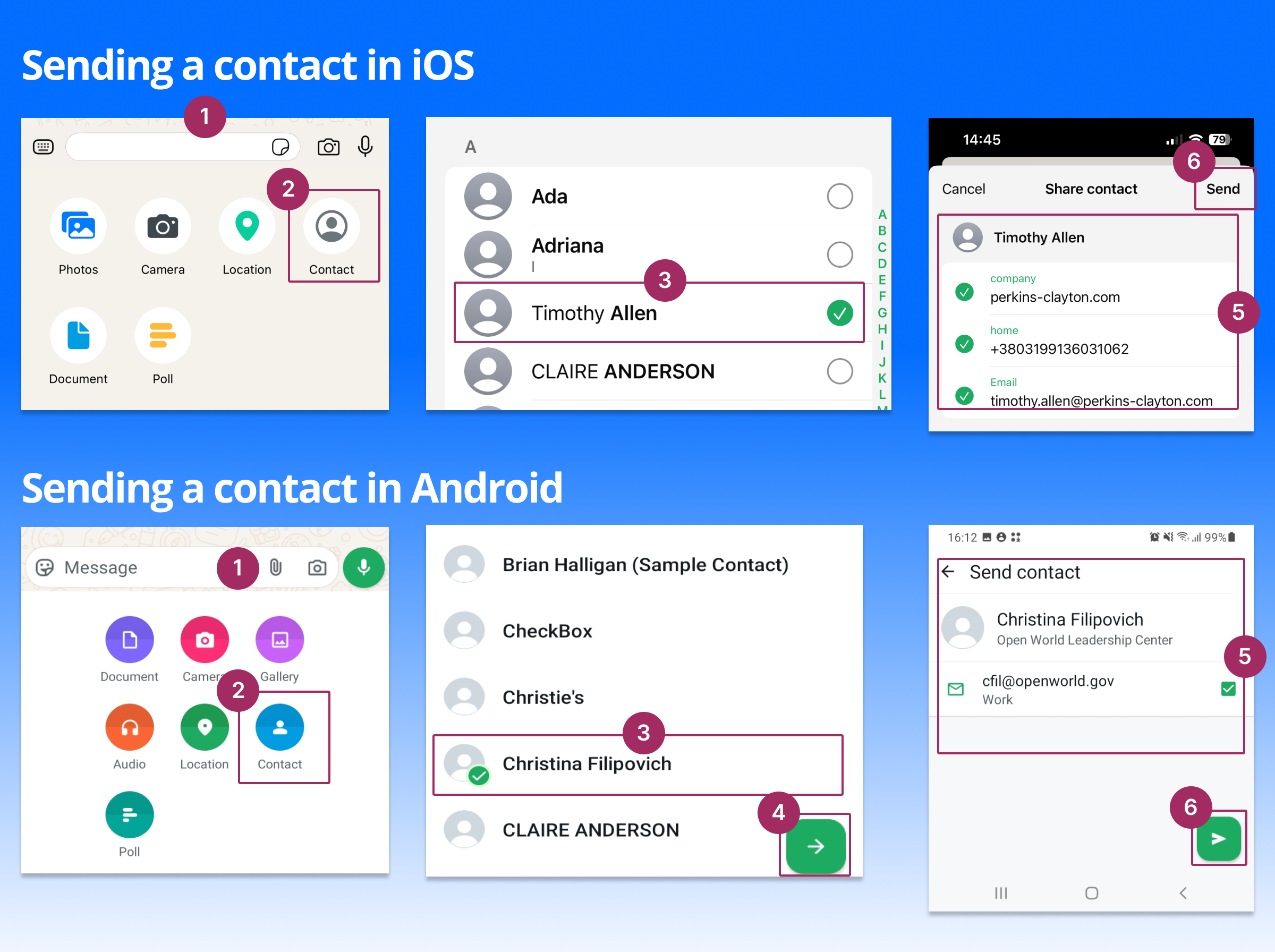
Αυτή η γρήγορη μέθοδος είναι πιο βολική όταν βρίσκεστε ήδη σε μια συζήτηση και δεν χρειάζεται να διακόπτετε με την εκκίνηση άλλων εφαρμογών και την εξαγωγή επαφών σε διάφορες μορφές.
Πώς να μοιραστείτε επαφές στο WhatsApp από τη λίστα επαφών του iPhone
Μερικές φορές, μπορεί να θέλετε να μοιραστείτε μια επαφή που δεν υπάρχει ακόμη στη λίστα επαφών σας στο WhatsApp. Μπορεί να πρόκειται για μια νέα επαγγελματική σύνδεση ή για έναν φίλο του οποίου τον αριθμό αποθηκεύσατε πρόσφατα. Σε τέτοιες περιπτώσεις, η εφαρμογή Επαφές του iPhone σας παρέχει έναν τρόπο για να κάνετε κοινή χρήση μέσω WhatsApp.
- Ανοίξτε το iPhone σας Επαφές app και βρείτε την επαφή που θέλετε να μοιραστείτε. Πατήστε το όνομα για να ανοίξει το μενού της σελίδας επαφής.
- Επιλέξτε Μοιραστείτε την επαφή από τις διαθέσιμες επιλογές.

- Ελέγξτε ποια στοιχεία επικοινωνίας θέλετε να μοιραστείτε και πατήστε Έγινε.

- Στο μενού κοινής χρήσης που εμφανίζεται, επιλέξτε WhatsApp.

- Θα εμφανιστεί μια λίστα με τις συνομιλίες WhatsApp. Επιλέξτε τον παραλήπτη ή την ομάδα με την οποία θέλετε να μοιραστείτε την επαφή.
- Μόλις ανοίξει η κάρτα επαφής, ελέγξτε τις πληροφορίες. Πατήστε το σημάδι ελέγχου δίπλα σε κάθε στοιχείο που δεν θέλετε να συμπεριλάβετε.
- Πατήστε το Στείλτε, και η κάρτα επικοινωνίας θα παραδοθεί.
Πώς να μοιραστείτε επαφές στο WhatsApp στο Android
Ο διαμοιρασμός μιας επαφής στο WhatsApp χρησιμοποιώντας μια συσκευή Android είναι σχεδόν πανομοιότυπος με άλλες πλατφόρμες. Η διαδικασία είναι συνεπής, με τις μόνες διαφοροποιήσεις που προκύπτουν από τις επιλογές σχεδιασμού που αφορούν ειδικά το περιβάλλον εργασίας του Android. Για να μοιραστείτε μια επαφή μέσω του WhatsApp στο Android, απλώς ακολουθήστε τα παρακάτω βήματα:
- Ανοίξτε το μενού του τηλεφώνου σας Εφαρμογή επαφών και εντοπίστε την επαφή που θέλετε να μοιραστείτε. Επιλέξτε την και πατήστε το Μοιραστείτε το εικονίδιο.

- Επιλέξτε WhatsApp από τη λίστα των διαθέσιμων επιλογών κοινής χρήσης.

- Θα εμφανιστούν οι επαφές και οι συνομιλίες σας στο WhatsApp. Επιλέξτε το άτομο ή την ομάδα με την οποία θέλετε να μοιραστείτε την επαφή πατώντας το όνομά τους. Αφού επιλέξετε, πατήστε το Στείλτε εικονίδιο (το πράσινο βέλος).

Πώς να εξαγάγετε και να μοιραστείτε πολλαπλές επαφές
Αν θέλετε να μοιραστείτε πολλές επαφές ταυτόχρονα, η δημιουργία και αποστολή ενός αρχείου VCF (Virtual Contact File) είναι μια λύση που πρέπει να εξετάσετε. Είναι λίγο δύσκολο και χρονοβόρο, αλλά στο τέλος θα πετύχετε το στόχο σας. Η διαδικασία αποτελείται από δύο ξεχωριστά βήματα.
Πώς να δημιουργήσετε ένα αρχείο VCF στο Android
- Ανοίξτε την εφαρμογή Επαφές στη συσκευή σας Android. Πατήστε το εικονίδιο μενού (συνήθως τρεις τελείες) στην επάνω δεξιά γωνία και επιλέξτε Διαχείριση επαφών.

- Επιλέξτε Εισαγωγή ή εξαγωγή επαφών.

- Πατήστε το Εξαγωγή.

- Επιλέξτε το Εσωτερικός αποθηκευτικός χώρος.

Επιβεβαιώστε την εξαγωγή και η συσκευή σας θα δημιουργήσει ένα Επαφές.vcf αρχείο, αποθηκευμένο στην επιλεγμένη τοποθεσία.
Πώς να μοιραστείτε ένα αρχείο VCF με το WhatsApp
- Ανοίξτε το WhatsApp και βρείτε τη συνομιλία στην οποία θέλετε να στείλετε το αρχείο. Πατήστε το Επισύναψη αρχείου εικονίδιο (συνδετήρας) στο παράθυρο συνομιλίας. Από το μενού, επιλέξτε Έγγραφο.

- Πατήστε το Αναζήτηση εγγράφων.

- Εντοπίστε το Επαφές.vcf αρχείο στον εσωτερικό σας αποθηκευτικό χώρο.

- Επιλέξτε το αρχείο και πατήστε το Στείλτε εικονίδιο (πράσινο βέλος). Μπορείτε επίσης να πληκτρολογήσετε ένα προαιρετικό μήνυμα που θα συνοδεύει το αρχείο πριν από την αποστολή του.

Πώς να εξαγάγετε και να μοιραστείτε όλες τις επαφές WhatsApp στο iOS
Η εξαγωγή και η κοινή χρήση των επαφών σας σε ένα iPhone είναι μια ελαφρώς ταχύτερη διαδικασία από ό,τι στο Android. Χάρη στην καλύτερη ενσωμάτωση μεταξύ της εφαρμογής Επαφές και του WhatsApp, μπορείτε να δημιουργήσετε ένα αρχείο VCF και να μεταβείτε κατευθείαν στην κοινή χρήση χωρίς να αλλάζετε μεταξύ των εφαρμογών μερικές φορές και να ψάχνετε για το αρχείο στα έγγραφά σας.
- Ανοίξτε το Εφαρμογή επαφών και πλοηγηθείτε στο Λίστες καρτέλα. Επιλέξτε τη λίστα επαφών που θέλετε να μοιραστείτε ή επιλέξτε Όλες οι επαφές για μια πλήρη εξαγωγή.

- Πατήστε παρατεταμένα Όλες οι επαφές (ή τη συγκεκριμένη λίστα που επιλέξατε), τότε επιλέξτε Εξαγωγή από τις επιλογές.

- Ελέγξτε τα στοιχεία επικοινωνίας που θα συμπεριληφθούν, αποεπιλέξτε όσα δεν θέλετε να μοιραστείτε και πατήστε Έγινε για να δημιουργήσετε το αρχείο επαφών.

- Στις επιλογές κοινής χρήσης, επιλέξτε WhatsApp.

- Επιλέξτε τον παραλήπτη ή την ομάδα με την οποία θέλετε να μοιραστείτε το αρχείο και πατήστε Επόμενο.

- Ελέγξτε για τελευταία φορά τα στοιχεία της κάρτας επαφής και, στη συνέχεια, πατήστε Έγινε να το μοιραστείτε.

Πώς να μοιράζεστε επαφές επαγγελματικά

Αυτό πρέπει να κάνετε στις συσκευές Android και iPhone, αν θέλετε να μοιραστείτε γρήγορα μαζικά πληροφορίες επαφών. Και οι δύο κατασκευαστές παρέχουν στους χρήστες επιλογές και, αν και δεν είναι τέλειες για πιο επαγγελματικούς σκοπούς διαχείρισης επαφών, μπορούν να ικανοποιήσουν τις καθημερινές ή περιστασιακές ανάγκες των χρηστών.
Κοινή χρήση επαφών σε αυτές τις πλατφόρμες απαιτεί τουλάχιστον 10 κλικ ή πατήματα και η λειτουργικότητα που λαμβάνετε είναι περιορισμένη. Μόλις στείλετε μια επαφή, ουσιαστικά παγώνει στο χρόνο. Αν κάποια λεπτομέρεια αλλάξει αύριο, θα πρέπει να επαναλάβετε ολόκληρη τη διαδικασία για να παράσχετε ενημερωμένες πληροφορίες, αφήνοντας τον παραλήπτη σας με ξεπερασμένα δεδομένα.
Εάν οι ανάγκες σας υπερβαίνουν την περιστασιακή κοινή χρήση μεμονωμένων επαφών και περιλαμβάνουν τη συνεργατική εργασία, διατηρώντας τις πληροφορίες επαφών ενημερωμένες και εύκολα προσβάσιμες, το Shared Contacts Manager είναι η πιο έξυπνη επιλογή.
Αυτή η εφαρμογή σας επιτρέπει να μοιράζεστε ολόκληρες λίστες επαφών και να τις ενημερώνετε αυτόματα. Με το Shared Contacts Manager, κάθε αλλαγή που κάνετε αντικατοπτρίζεται αμέσως σε όλους όσους έχουν πρόσβαση, ώστε η ομάδα σας να εργάζεται πάντα με τις πιο πρόσφατες πληροφορίες. Είναι μια φανταστική λύση για επιχειρήσεις και ομάδες που βασίζονται στη συνεργασία και τα ακριβή δεδομένα επαφών.
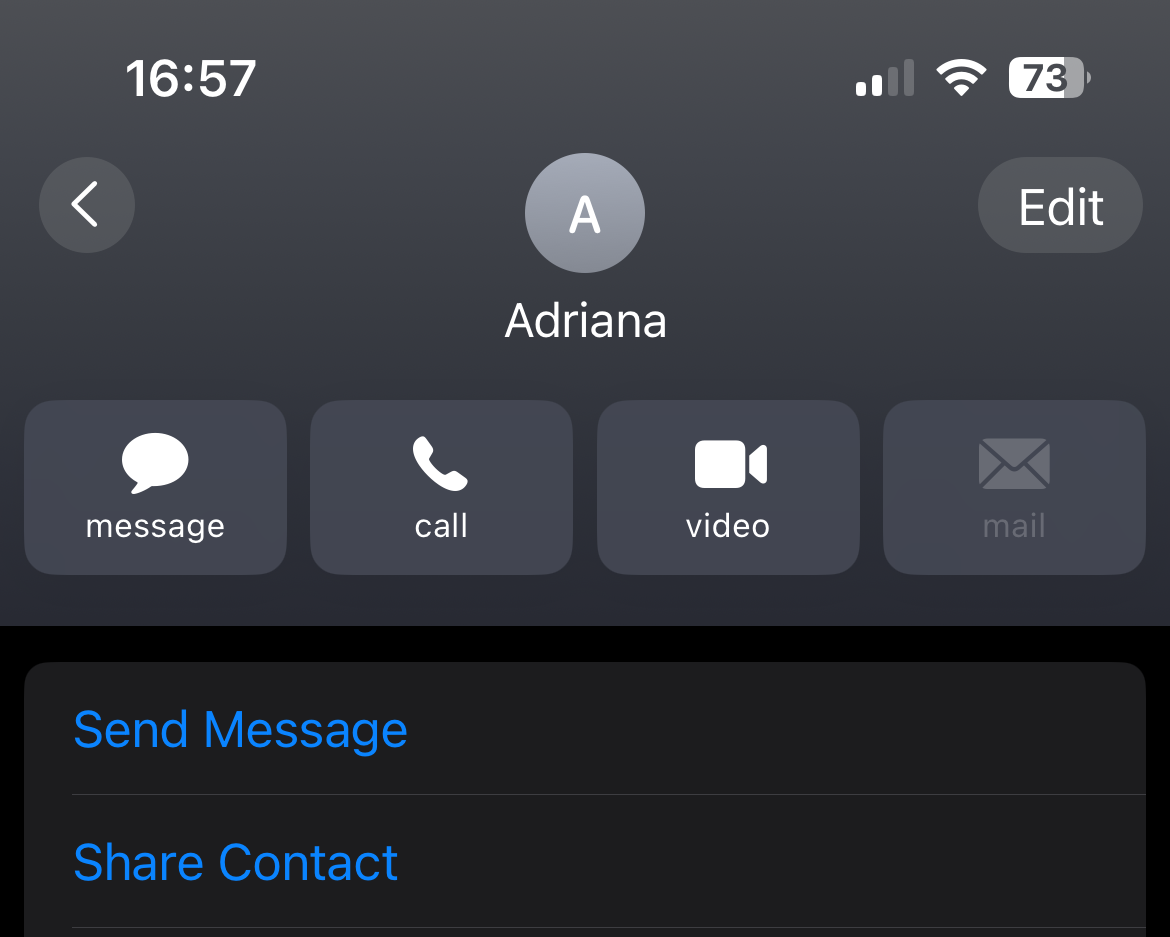
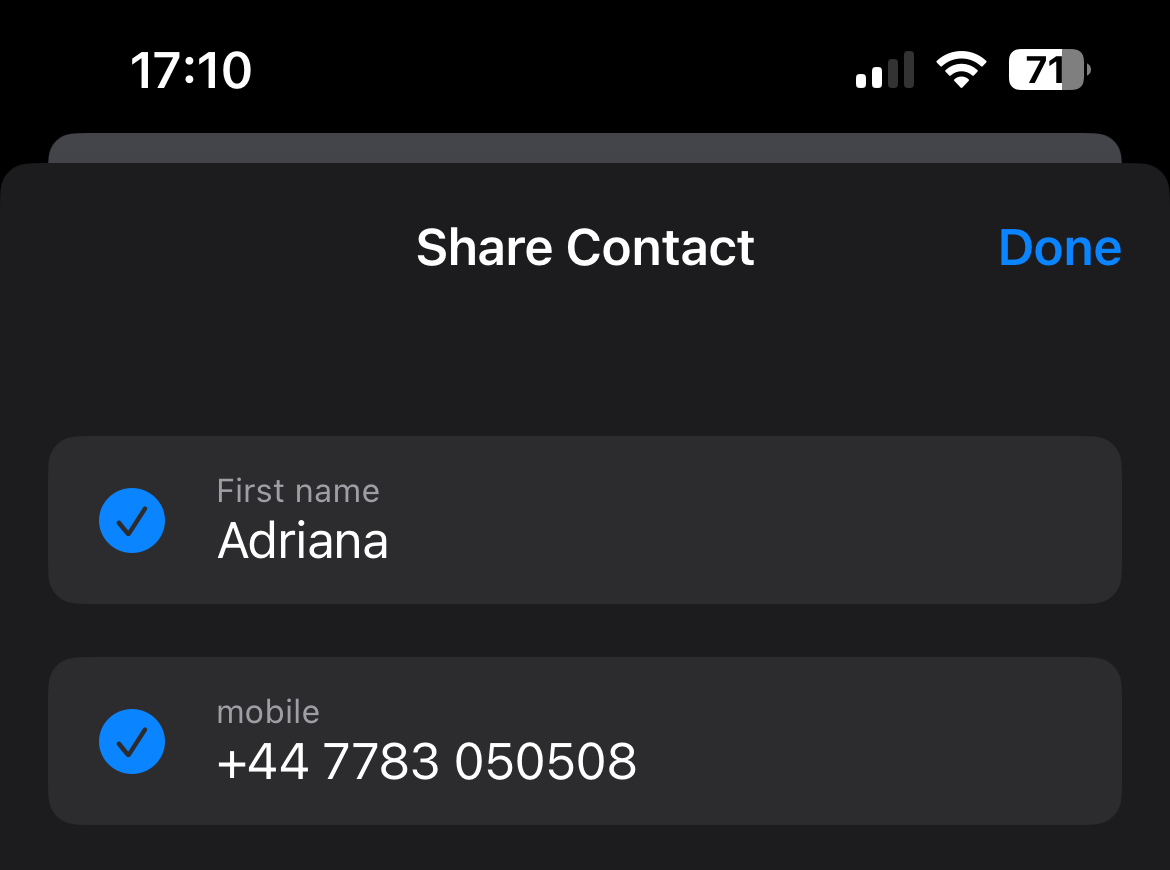
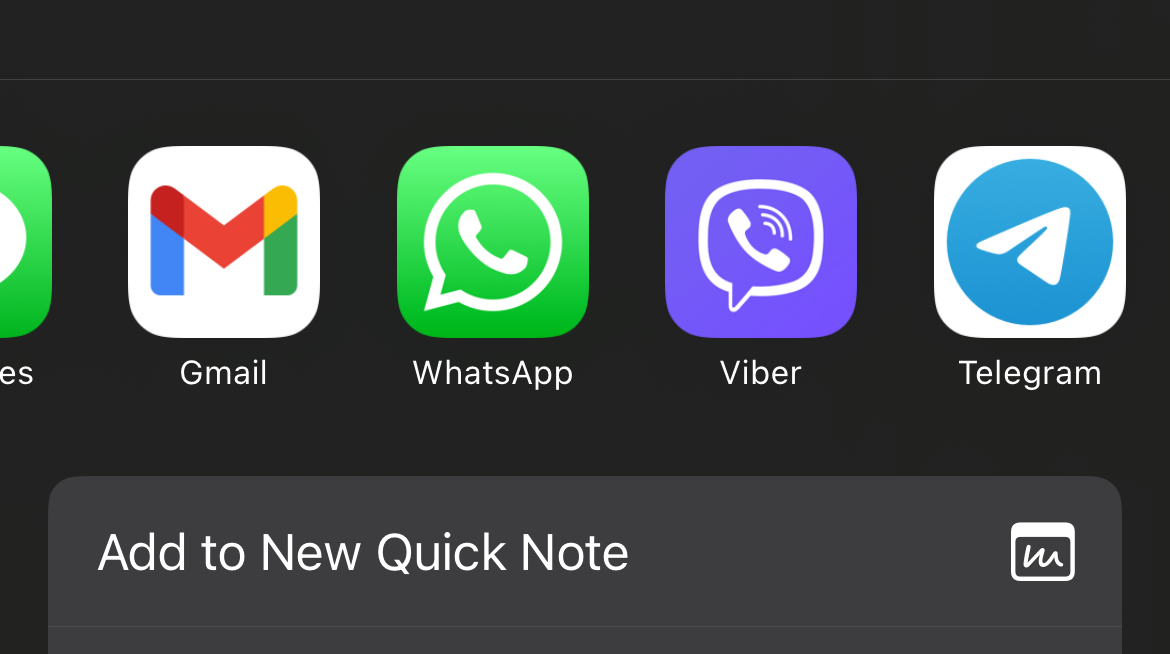
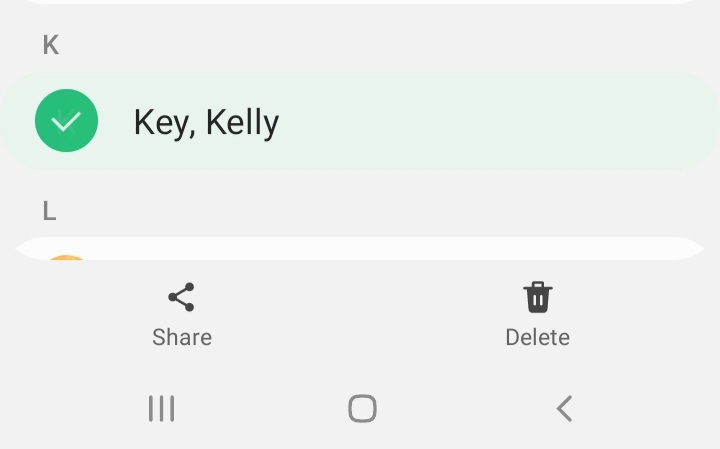

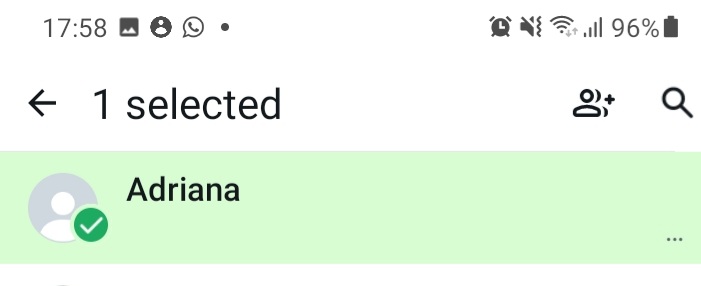
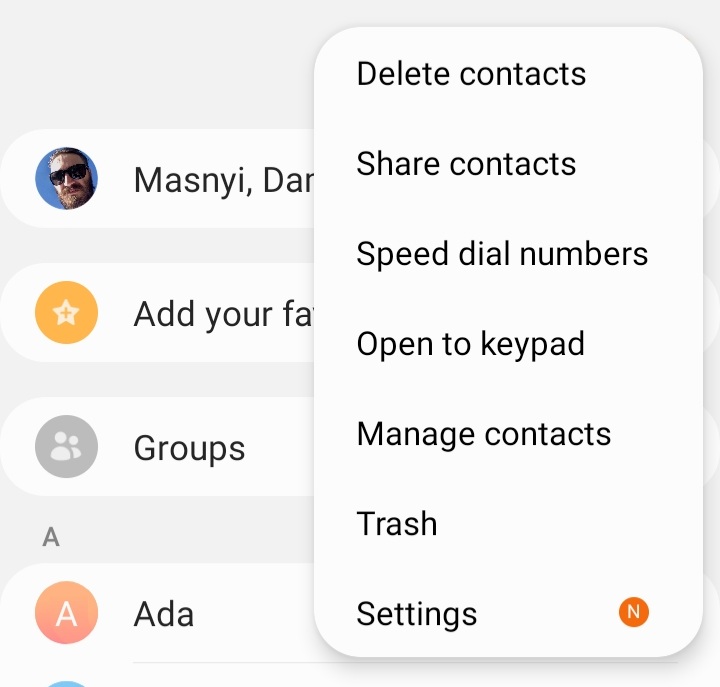
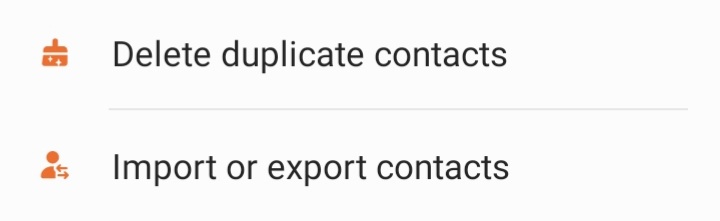
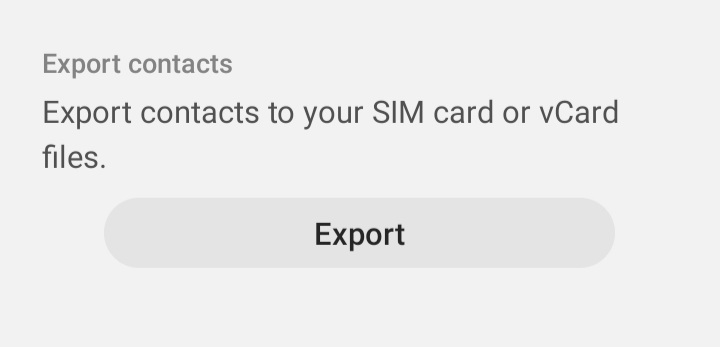
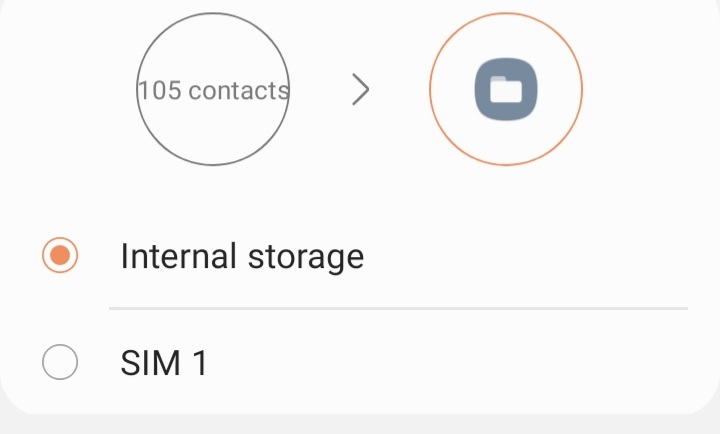
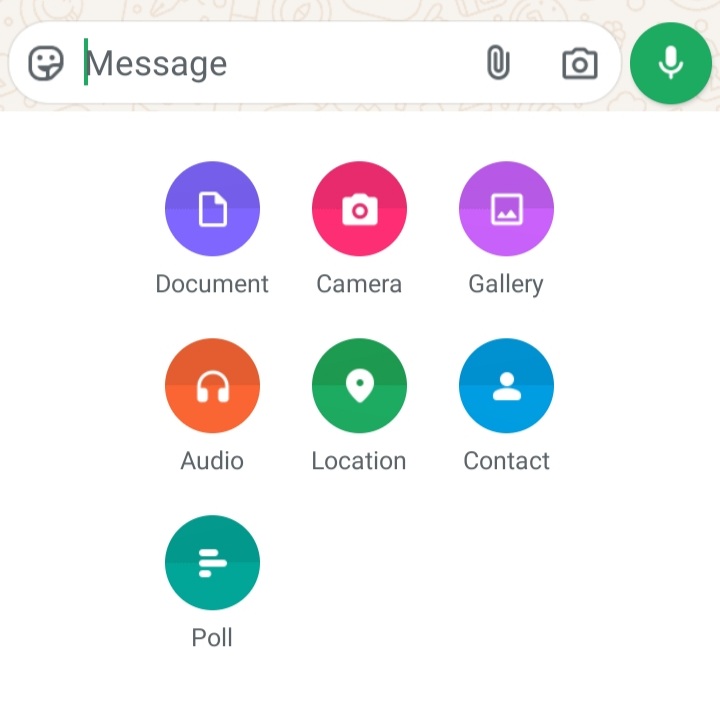
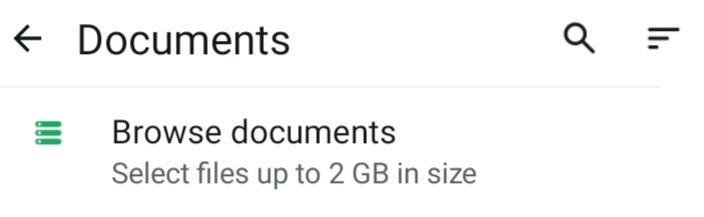
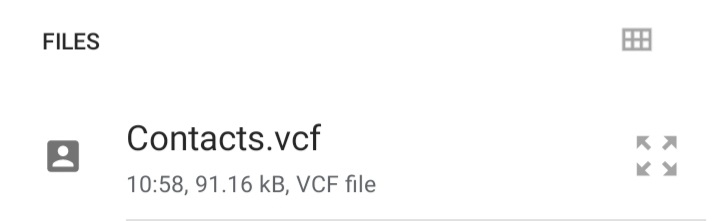
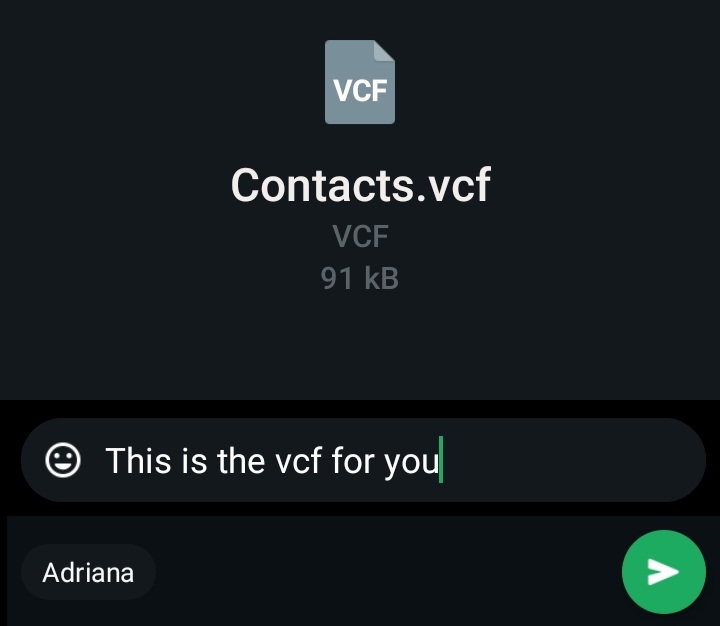
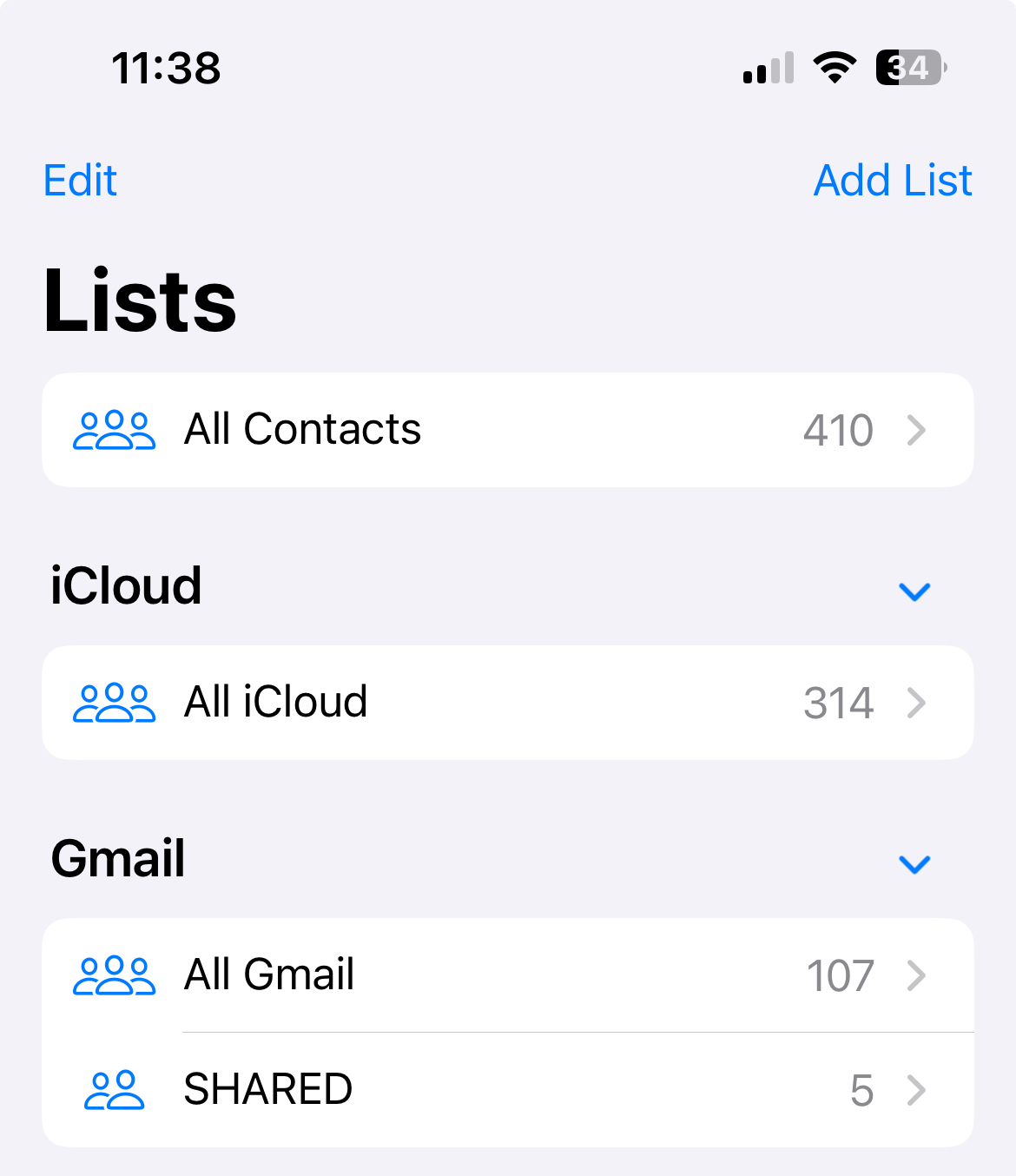
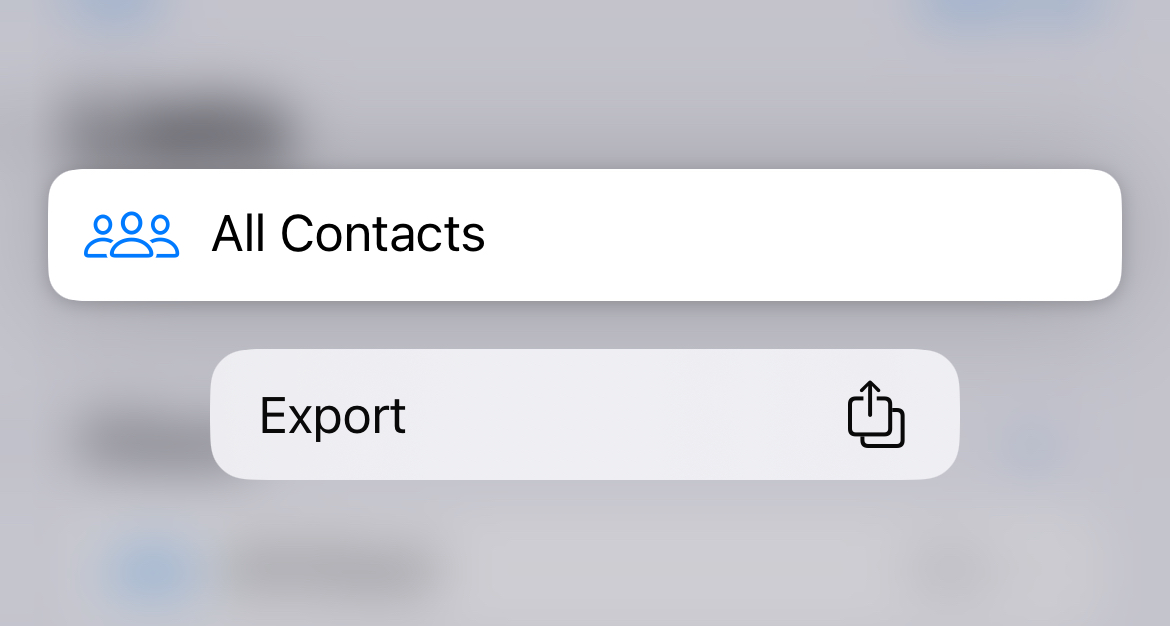
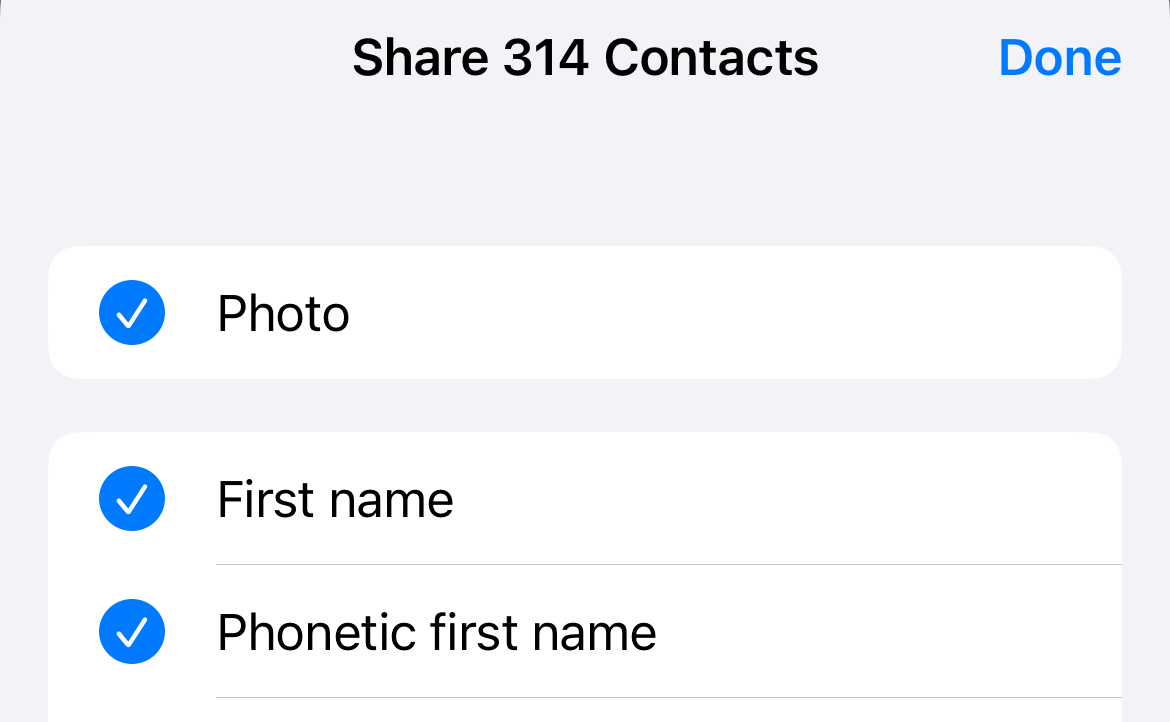
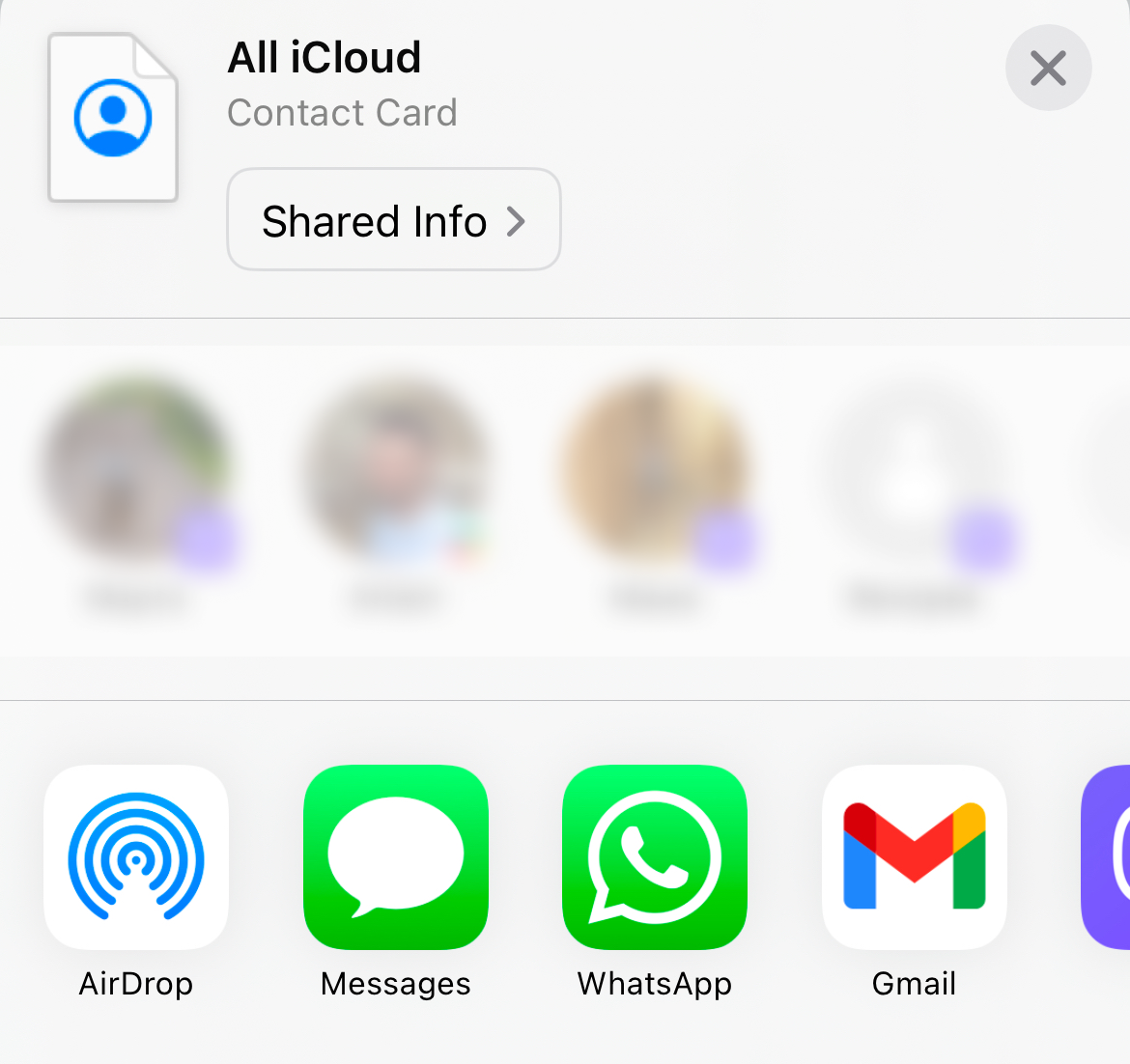
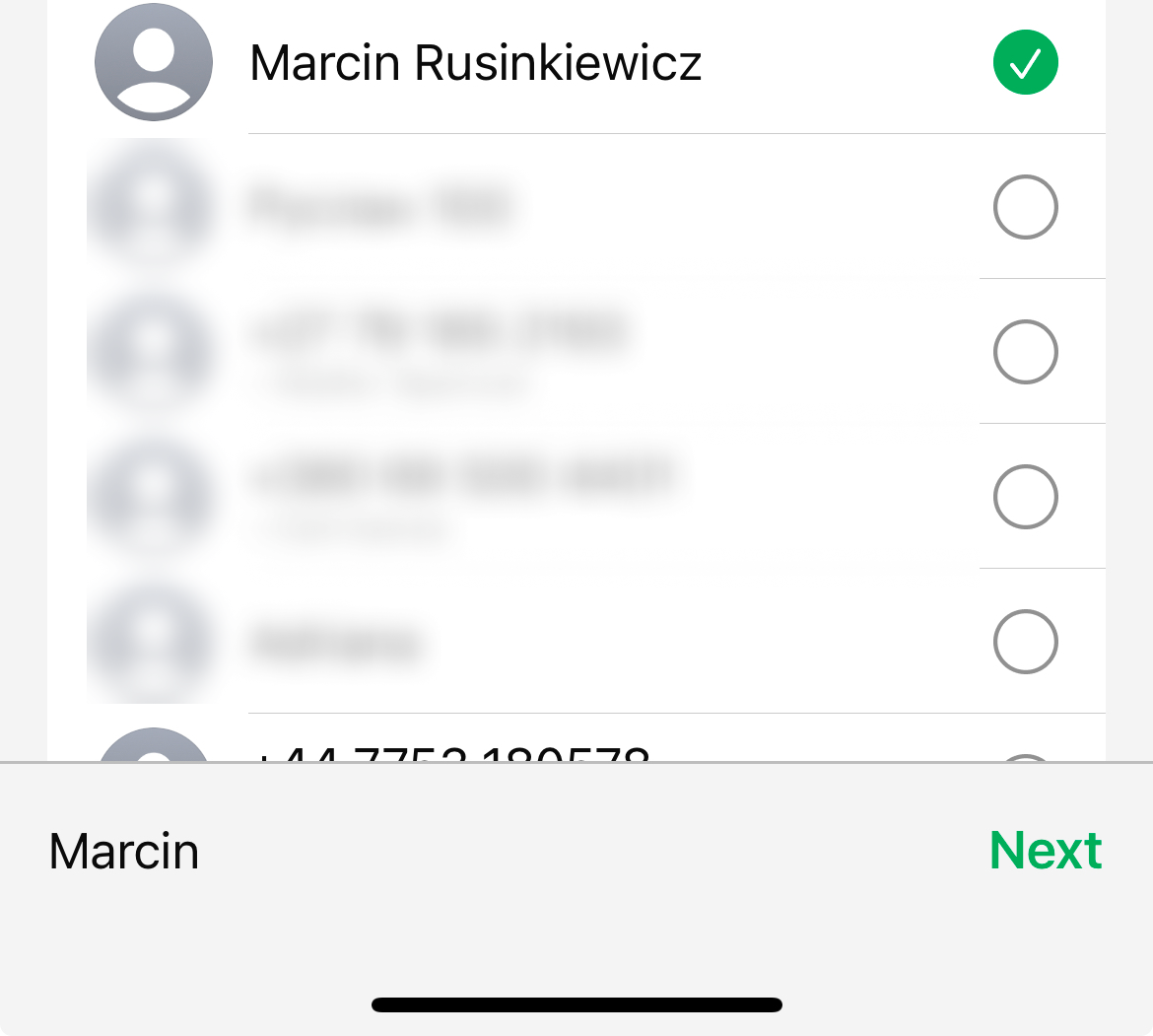
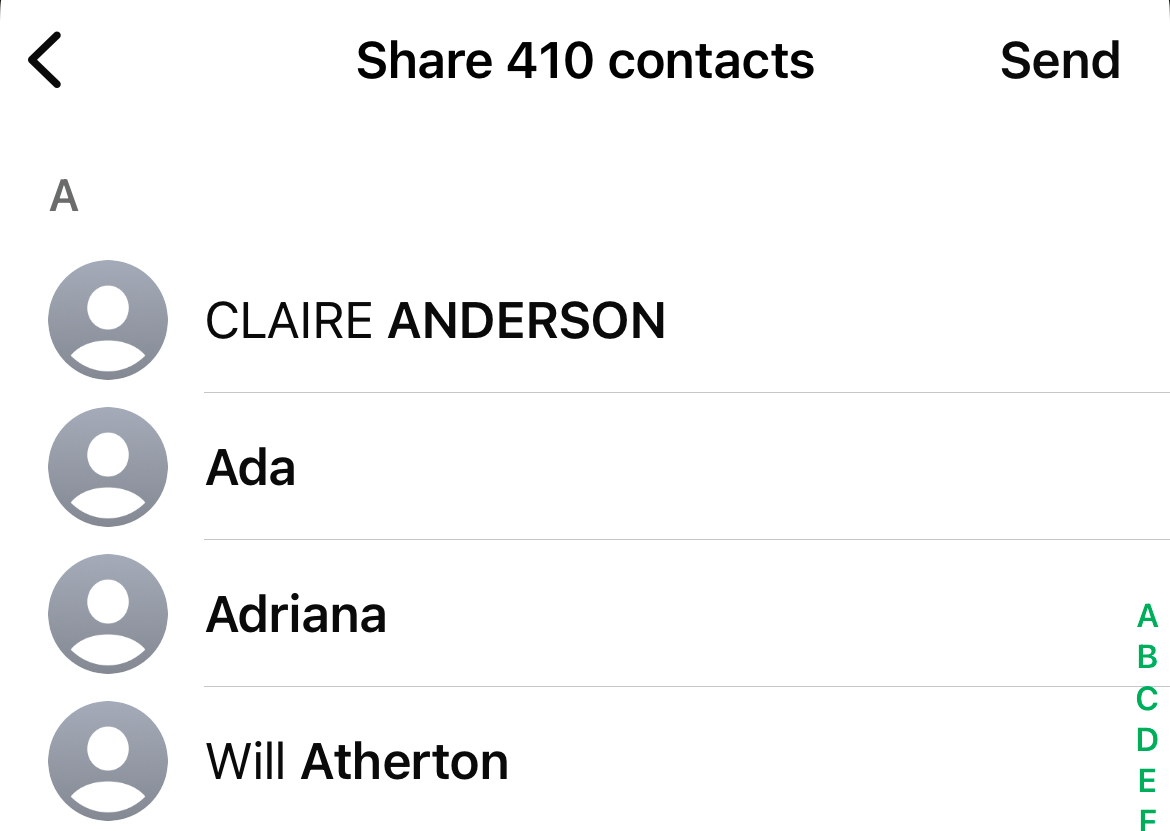



Δεν υπάρχουν σχόλια